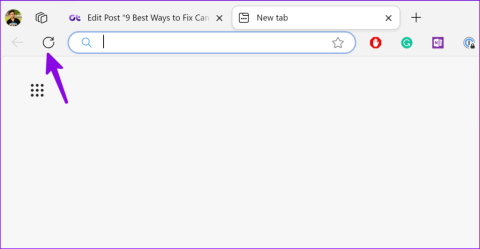Microsoft Edgeのセキュリティ設定を変更する方法

Edgeを使用して安全にブラウジングする方法。Microsoft Edgeのセキュリティ設定を変更する方法について紹介します。

Windows10とMicrosoftEdgeブラウザーを初めて使用する方のために、ここに役立つヒントがあります。ブラウザの履歴を表示または削除する方法が見つからない場合は、心配しないでください。プロセスは非常に簡単です。これがあなたがする必要があることです。
Microsoft Edgeを開き、[ハブ]ボタンをタップまたはクリックするだけです。そこから、時計のようなボタンをタップまたはクリックします。これで、過去1時間、日、および週ごとに整理された履歴を表示できるようになります。履歴をクリアするには、[すべての履歴をクリア]ボタンをタップまたはクリックするだけで完了です。削除したいものを選択して、右側の「x」ボタンをタップまたはクリックして、履歴を選択的にクリアすることもできます。
[すべての履歴をクリア]をクリックすると、一連のオプションが表示されます。閲覧履歴とは、頻繁にアクセスするWebサイトを含む、アクセスしたサイトのリストを指します。クッキーと保存されたウェブサイトデータは、ウェブサイトがあなたを記憶するためにあなたのPCに保存する情報(あなたのログイン、設定など)を指します。キャッシュされたデータとファイルとは、次にアクセスしたときにサイトをより速くロードするためにWebサイトがPCに保存するデータを指します。ダウンロード履歴とは、実際にダウンロードしたファイルではなく、ダウンロードしたファイルの履歴リストを指します。フォームデータとは、フォームに入力した情報を指し、パスワードとは、明らかに、入力したパスワードを指します。
メディアライセンス、ポップアップ例外、場所のアクセス許可、フルスクリーンのアクセス許可、互換性のアクセス許可など、他のいくつかのものを選択的にクリアすることもできます。これらはすべて、現在地の取得、自動的にフルスクリーンモードへの移行、ポップアップの自動オープンなどを明示的に許可したWebサイトのリストです。
Edgeを使用して安全にブラウジングする方法。Microsoft Edgeのセキュリティ設定を変更する方法について紹介します。
Microsoft Edge で削除したお気に入りを復元する具体的な方法を紹介します。
Windows 11 では、常に InPrivate モードを開くように Microsoft Edge を構成して、よりプライベートなエクスペリエンスを実現できます。その方法は次のとおりです。
Microsoft Edge ウィンドウの名前を変更することで、タスクバーでの管理が容易になります。このガイドではその手順を詳しく説明します。
Windows 10からMicrosoft Edgeを完全にアンインストールしたい場合の手順をご紹介します。
Microsoft Edge では、以前のバージョンにロールバックして問題をトラブルシューティングしたり、新しいリリースのバグをスキップする方法が2つあります。詳しい手順はここです
Ubuntu、Debian、openSUSE などの Linux ディストリビューションに Microsoft Edge をインストールする方法。分かりやすいステップで解説します。
Microsoft Edgeでスクロールの問題が発生していますか?Microsoft Edgeのスクロール問題を解決する最良の方法は次のとおりです。
Microsoft Edge が閲覧データを同期していませんか? Microsoft Edge のあらゆる種類の同期の問題を解決するには、このガイドを確認してください。
Microsoft Edgeが全画面で起動しない場合の解決策を7ステップで解説。最大化モードの有効化、キャッシュクリア、再インストールなど、効果的な方法を紹介します。
Google Bard をインストールするには、Chrome > [カスタマイズとコントロール] > [その他のツール] メニュー > [ショートカットの作成] を開きます。Windows 11 の Edge から追加することもできます。
Microsoft Edge で Cookie をクリアするには、[設定] を開き、[すべての Cookie とサイト データ] ページから Cookie を削除します。その方法は次のとおりです。
Windows 11 に ChatGPT を使用して Bing をアプリとしてインストールするには、Edge のメイン設定メニューを開き、[アプリ] を選択して、アプリ オプションとしてこのサイトをインストールします。
Microsoft Edge でワークスペースを使用するには、[ワークスペース] メニューをクリックし、[新規作成] をクリックして環境設定を行い、リンクをコピーしてセッションに共有します。
MSEdgeRerirect を使用して、Windows 11 の検索とウィジェットのリンクを Edge ではなく優先エンジンを備えた Chrome または Firefox にリダイレクトします。どうやって。
Microsoft Edge でサイドバーを無効にするには、[設定] > [サイドバー] を開き、[常にサイドバーを表示する] をオフにして、[Bing Chat] ボタンをオフにします。
Microsoft Edge で EPUB を有効にするには、アプリのショートカットに --enable-features=msEdgeEPUBReaderEnabled を追加します。その方法は次のとおりです。
Microsoft Designer をインストールするには、[Chrome] > [カスタマイズとコントロール] > [その他のツール] メニュー > [ショートカットの作成] を開きます。Windows 11 の Edge から追加することもできます。
Microsoft Edge で画面分割を有効にするには、edge://flags/#edge-split-screen ページを開き、「Microsoft Edge 画面分割」オプションを有効にします。
Bing Chat AI は、テキスト入力に基づいて画像を作成する DALL-E をサポートするようになりました。Web、Bing Image Creator、および Edge での使用方法は次のとおりです。
Microsoft Teamsで「申し訳ありません、接続できませんでした」というエラーが表示されると、仕事やコミュニケーションに支障をきたすことがあります。このエラーは、ネットワークの問題、アプリの設定ミス、サーバーの障害など、さまざまな原因で発生します。この記事では、このエラーを迅速かつ効果的に解決するための5つの方法を、初心者でも分かりやすく解説します。SEO最適化を意識し、具体的な手順と実用的な情報を提供します。
BeRealアプリの一般的な問題によってソーシャルエクスペリエンスが中断されないように、ここではBeRealアプリが正常に動作しない問題を修正する9つの方法を紹介します。
PowerShell から実行可能ファイルを簡単に実行し、システムをマスター制御する方法についてのステップバイステップガイドをご覧ください。
地球上で最もトレンドのリモート会議プラットフォームの一つであるZoomの注釈機能の使い方を詳しく解説します。ズームでユーザビリティを向上させましょう!
デスクトップまたはモバイルの Outlook 電子メールに絵文字を挿入して、より個人的なメールにし、感情を表現したいと思いませんか?これらの方法を確認してください。
NetflixエラーコードF7701-1003の解決策を見つけ、自宅でのストリーミング体験を向上させる手助けをします。
Microsoft Teamsがファイルを削除しない場合は、まず待ってからブラウザーのキャッシュとCookieをクリアし、以前のバージョンを復元する方法を解説します。
特定のWebサイトがMacに読み込まれていませんか?SafariやGoogle Chromeでのトラブルシューティング方法を詳しく解説します。
未使用のSpotifyプレイリストを消去する方法や、新しいプレイリストの公開手順について詳しく説明しています。
「Outlookはサーバーに接続できません」というエラーでお困りですか?この記事では、Windows10で「Outlookがサーバーに接続できない問題」を解決するための9つの便利なソリューションを提供します。